

Das Übersichtsfenster wurde neu gestaltet, um die neuesten Internettechnologien zu integrieren. RSS-Feeds im oberen Bereich des Übersichtsfensters zeigen verschiedene produktbezogene Überschriften an. Klicken Sie auf eine Überschrift, um die komplette im Expertenforum gepostete Story anzuzeigen.
Im Abschnitt "Zugriff auf Support und Community" der Arcserve RHA-Startseite befinden sich Links zu verschiedenen Produkt-Support-Sites.
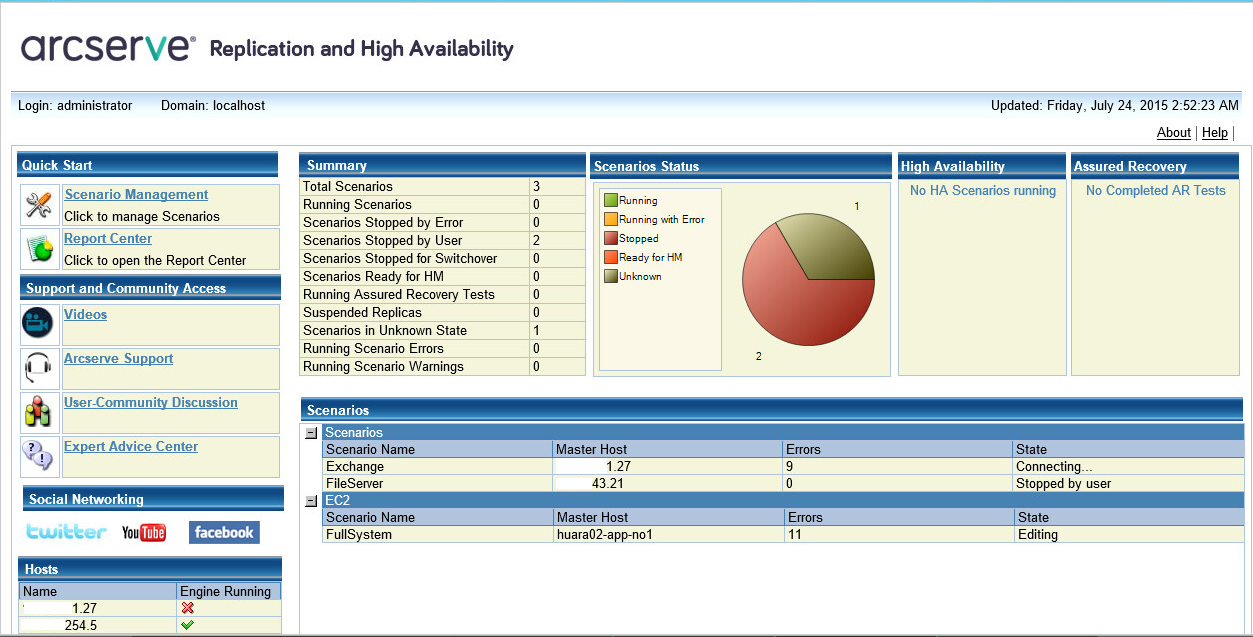
Klicken Sie hier, um auf verfügbare Videos zu grundlegenden Arcserve RHA-Vorgängen zuzugreifen. Sie können die Videos auch direkt in YouTube ansehen. (Klicken Sie auf den Link zu YouTube im Bereich "Social Networking".)
Klicken Sie hier, um zur Site "One Stop Support" zu wechseln, auf der Sie Probleme klären und auf wichtige Produktinformationen zugreifen können.
Stellen Sie über unseren Partner GetSatisfaction Fragen und geben Sie Ihre Ideen für neue Produktfunktionen weiter. Sämtliche Informationen werden direkt ans Produktentwicklungsteam weitergeleitet.
Werden Sie Mitglied der Arcserve RHA-User-Community. Klicken Sie hier, um Ihre Tipps und Best Practices weiterzugeben oder Fragen zu stellen.
Abonnieren Sie die News-Feeds, um die neuesten Produktnachrichten und Informationen zu erhalten und sich mit weiteren Informationen mit Bezug zu Arcserve RHA zu verbinden.
Social Network-Bereich
Sie können uns auch auf Twitter folgen oder im Facebook als Freund hinzufügen, um stets mit den Produktänderungen Schritt zu halten. Klicken Sie auf die YouTube-Verknüpfung, um auf Videos zuzugreifen.
Klicken Sie auf "Alle Feeds" (in der rechten oberen Ecke), um eine, mehrere oder alle Seiten zu abonnieren. Sie werden benachrichtigt, wenn eine Site aktualisiert wird.
"Feeds" (standardmäßig deaktiviert) und "Social Networking" (standardmäßig aktiviert) kann nach Bedarf aktiviert oder deaktiviert werden. Bearbeiten Sie die Konfigurationsdatei folgendermaßen, um diese Einstellungen zu aktivieren:
<appSettings>
<add key="SocialNetwork_Visible" value="true" /> <add key="GoogleFeed_Visible" value="false" />
</appSettings>
|
Copyright © 2015 |
|